Πώς να χρησιμοποιήσετε μια εφαρμογή για να αφαιρέσετε ιούς από το κινητό σας
Προστατέψτε το τηλέφωνό σας και αφαιρέστε ιούς με το Avast Antivirus!
Ακολουθούν τα βασικά βήματα για να μάθετε πώς να χρησιμοποιείτε μια εφαρμογή για να αφαιρείτε αποτελεσματικά τους ιούς από το τηλέφωνό σας:
1. Διασφάλιση της ασφάλειας της συσκευής σας
Πρώτα απ 'όλα, είναι σημαντικό να προστατεύσετε το κινητό σας από διαδικτυακές απειλές να εγγυηθεί την ασφάλεια των προσωπικών δεδομένων και της συσκευής.
Αυτό συμβαίνει επειδή η πρόσβαση στο Διαδίκτυο και οι λήψεις μπορεί να εκθέσουν τη συσκευή σας σε ιούς και κακόβουλο λογισμικό.
Ως εκ τούτου, συνιστάται ιδιαίτερα χρήση μια εφαρμογή προστασίας από ιούς στο κινητό σας τηλέφωνο.
2. Επιλέξτε την εφαρμογή Avast Antivirus App
Ας πάμε τώρα μιλάμε για πώς να χρησιμοποιήσετε μια αποτελεσματική εφαρμογή για την αφαίρεση ιών από το κινητό σας.
Για αυτό το σεμινάριο, επιλέξαμε το Avast Antivirus ως εφαρμογή αναφοράς μας.
Εφαρμογή Avast Antivirus
Ας αρχίσουμε εκκίνηση κατεβάστε την εφαρμογή Avast Antivirus.
Αυτή η εφαρμογή είναι διαθέσιμη τόσο για συστήματα Android όσο και για iOS.
3. Πρόσβαση στην εφαρμογή
Αφού κατεβάσετε την εφαρμογή και ανοίξετε, πατήστε την επιλογή "Να ξεκινήσω".
Αμέσως, για να επωφεληθείτε από τις δωρεάν δυνατότητες της εφαρμογής, επιλέξτε «Συνέχεια».
Να θυμάστε ότι μπορεί να εμφανιστεί μια προσφορά προγράμματος επί πληρωμή. Σε αυτήν την περίπτωση, απλώς κλείστε το και επιλέξτε "Συνέχεια δωρεάν".
4. Εκτελέστε τη σάρωση
Σε αυτό το στάδιο, η εφαρμογή θα σας βοηθήσει να εκτελέσετε την πρώτη σάρωση της συσκευής σας.
Γι'αυτό, πατήστε «Έναρξη σάρωσης».
Η εφαρμογή θα ρωτήσει άδεια πρόσβασης στον χώρο αποθήκευσης της συσκευής.
Μετά τη χορήγηση άδειας, η διαδικασία του Η Έξυπνη σάρωση θα ξεκινήσει.
Περίμενε μέχρι η σάρωση για να ολοκληρωθεί, η οποία μπορεί να διαρκέσει μερικά λεπτά.
5. Αντιμετώπιση προβλημάτων που εντοπίστηκαν
μετά το σάρωση, μπορείτε να δείτε προβλήματα που εντοπίστηκαν.
Από αυτή την άποψη, πατήστε «Επίλυση» στην καρτέλα Σημαντικά ζητήματα.
Είναι σημαντικό να θυμάστε ότι η καρτέλα Προηγμένα προβλήματα είναι διαθέσιμη μόνο στο πρόγραμμα επί πληρωμή.
Αφού επιλέξετε "Επίλυση", θα ρωτήσει η εφαρμογή ενεργοποίηση της ενότητας Internet.
6. Ενεργοποιήστε τη μονάδα Internet
Σε αυτό το βήμα, θα χρειαστεί να αποκτήσετε πρόσβαση στις ρυθμίσεις.
Στη συνέχεια, ακολουθήστε την παρακάτω διαδικασία: Πατήστε «Άνοιγμα ρυθμίσεων».
Επίσης, μεταβαίνοντας στις ρυθμίσεις προσβασιμότητας, παρακέντηση Εγκατεστημένες Εφαρμογές.
Στη συνέχεια, επιλέξτε Avast Mobile Security. Τώρα, δώστε την απαραίτητη άδεια.
7. Απενεργοποιήστε τη Βελτιστοποίηση μπαταρίας
Για να διασφαλίσω Η σωστή λειτουργία της εφαρμογής, η απενεργοποίηση της βελτιστοποίησης της μπαταρίας είναι ζωτικής σημασίας.
Επομένως, αποκτήστε πρόσβαση στις ρυθμίσεις της συσκευής σας, επιλέξτε την εφαρμογή Avast Mobile Security στην ενότητα "Εγκατεστημένες εφαρμογές" και αποκτήστε πρόσβαση στις ρυθμίσεις βελτιστοποίησης μπαταρίας.
Συμπερασματικά, απενεργοποιήστε τη βελτιστοποίηση.
8. Χρησιμοποιήστε το Hacker Alert
Μέσω της επιλογής Hacker Alert στο μενού Home, η εφαρμογή μπορεί να ελέγξει τους διαδικτυακούς λογαριασμούς σας για επικίνδυνες εκθέσεις.
Από αυτή την άποψη, πρέπει να συνδέσετε ένα email. Εάν εντοπιστεί έκθεση, μπορείτε να παρακολουθήσετε τον λογαριασμό σας.
9. Καθαρίστε την ανεπιθύμητη αλληλογραφία
Μέσω της επιλογής Clean Junk, μπορείτε να σαρώσετε ανεπιθύμητη αλληλογραφία.
Σε αυτή τη διαδικασία, η εφαρμογή θα σας δείξει τι μπορεί να καθαριστεί.
10. Εξερευνήστε άλλες λειτουργίες
Επιπλέον, είναι δυνατό, σε αυτό το ίδιο μενού, ελέγξτε την ταχύτητα διαδικτύου σας.
Η εφαρμογή Avast Antivirus προσφέρει τα ακόλουθα μενού: Αρχική σελίδα, Εξερεύνηση, Μήνυμα και Λογαριασμός.
Επί πλέον, αυτά τα μενού διαθέτουν επιλογές όπως Στατιστικά στοιχεία, Ρυθμίσεις, Βοήθεια υποστήριξης, Κέντρο απόδοσης, Αποκλεισμός εφαρμογών, Μηνύματα που βρέθηκαν προβλήματα και άλλα.
Επομένως, είστε πλέον έτοιμοι να χρησιμοποιήσετε το Avast Antivirus και να προστατέψετε το τηλέφωνό σας από ιούς και διαδικτυακές απειλές.
Κατεβάστε την Εφαρμογή εδώ:
Android: Avast Antivirus & Security
Προστατέψτε το τηλέφωνό σας και αφαιρέστε ιούς με το Avast Antivirus!

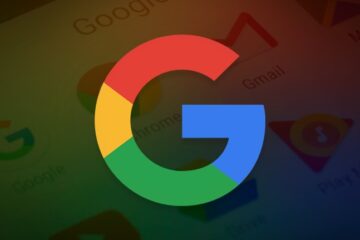

7 Σχόλια
Εφαρμογή για τον έλεγχο της αξίας του νομίσματός σας · 17 de Αύγουστος de 2023 σε 21:26
[…] Πώς να χρησιμοποιήσετε την εφαρμογή για την αφαίρεση ιών […]
Μείνετε προστατευμένοι με τις κορυφαίες εφαρμογές προστασίας από ιούς για κινητά. · 21 de Αύγουστος de 2023 σε 15:09
[…] Πώς να χρησιμοποιήσετε μια εφαρμογή για να αφαιρέσετε ιούς από το κινητό σας […]
Προστατέψτε το τηλέφωνό σας με τις 5 καλύτερες εφαρμογές προστασίας από ιούς για διαδικτυακή άμυνα. · 21 de Αύγουστος de 2023 σε 15:23
[…] Πώς να χρησιμοποιήσετε μια εφαρμογή για να αφαιρέσετε ιούς από το κινητό σας […]
Ανακαλύψτε τις 5 καλύτερες εφαρμογές για να ανακτήσετε χαμένες φωτογραφίες στο κινητό σας. · 4 de Σεπτέμβριος de 2023 σε 10:19
[…] Πώς να χρησιμοποιήσετε μια εφαρμογή για να αφαιρέσετε ιούς από το κινητό σας […]
Οι καλύτερες εφαρμογές προστασίας από ιούς για την προστασία της συσκευής σας - Doldek · 18 de Σεπτέμβριος de 2023 σε 14:53
[…] Πώς να χρησιμοποιήσετε μια εφαρμογή για να αφαιρέσετε ιούς από το κινητό σας τηλέφωνο. […]
Κορυφαίες εφαρμογές προστασίας από ιούς για το κινητό σας! · 19 de Σεπτέμβριος de 2023 σε 11:37
[…] Πώς να χρησιμοποιήσετε μια εφαρμογή για να αφαιρέσετε ιούς από το κινητό σας τηλέφωνο. […]
Οι 3 κορυφαίες εφαρμογές προστασίας από ιούς για την προστασία του κινητού σας τηλεφώνου · 19 de Σεπτέμβριος de 2023 σε 14:49
[…] Πώς να χρησιμοποιήσετε μια εφαρμογή για να αφαιρέσετε ιούς από το κινητό σας τηλέφωνο. […]